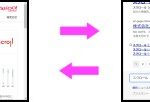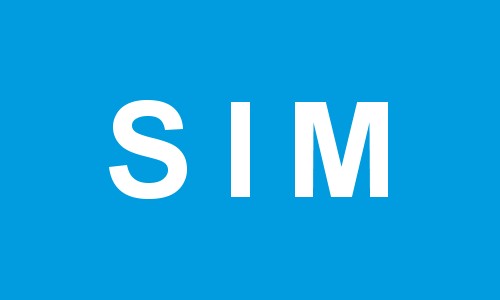NAS(ネットワークHDD)にアクセスできない・見れない・つながらない事象が発生して、長らく放置していたいのですが、解決方法が分かりました。
同じ事象に遭遇している方もいるかと思いますので、解決方法を画面コピー付きで解説します。
目次
NASにアクセスできない事象
*NASが分からない方は、本記事末尾に解説を載せてありますので、コチラをご覧ください。
以前は普通にNASを利用できていたのですが、突然、アクセスできない状況となりました。
筆者で起きた事象、NASの利用環境、そして、原因と解決方法(図入りで解説)を取り上げます。
エクスプローラーで表示されない
▼正常にアクセスできた時
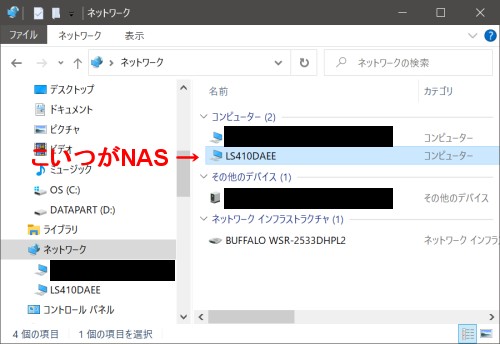
正常にアクセスできた時は、上図の通りエクスプローラーでネットワークのコンピューターのところに表示されていました。
アクセスできなくなった時には、ここに表示されなくなりました。
そのため、NASにアクセスできませんので、ファイルを移動させたり取り出したり、ハードディスクとして全く使えない状態でした。
IPではアクセスできる
エクスプローラーではアクセスできませんが、NASに割り当てているIP番号をブラウザに打ち込むと、管理画面にアクセスすることができました。
▼NASの管理画面にブラウザからアクセス
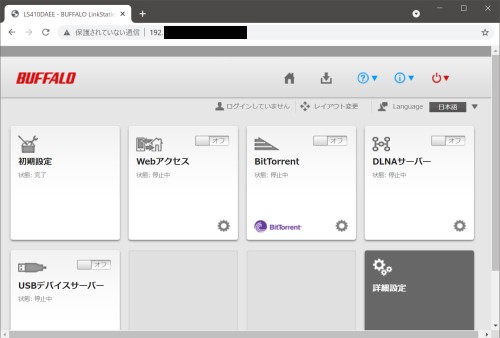
ChromeのURLの欄に、「192.***.***.***」とNASに割り当てたIPアドレスを打ち込むと、上図の管理画面が表示されました。
つまり、ネットワーク上で完全に見えないわけではなく、通信方法(プロトコル)によって、接続できる場合、接続できない場合があるということが分かります。
筆者のNAS利用の環境
筆者のNAS利用環境は以下の通りです。NAS、PC共に、ルーターへは有線LAN接続です。
| NAS | バッファロー LinkStation410D(L410D) |
| PC | windows10 pro |
| ルーター | バッファロー AirStation WSR-2533DHPL2 |
| 接続方法 | 有線LAN |
NASにアクセスできない・見れない・つながらない場合の解決方法【図解】
上述の筆者が遭遇した事象について、解決方法を画像を交えて説明します。とても簡単で、1分程で解決しますので、安心してください。
なお、解決方法は、①NASの設定変更と②PCの設定変更の2通りあります。
①の場合、NASだけを変えれば済みますが、②の場合、該当する全てのPCの設定を変えることとなります。どちらかと言えば、PCが複数というケースが多いと思いますので、①で対応する方をオススメします。
解決方法①:NASの設定変更で解決する方法
NASのSMB2プロトコルを有効にすることで解決します。
SMBについて知らなくても問題ありませんが、興味がある方はコチラをご覧ください。
手順1:ブラウザからNASの管理画面にアクセス
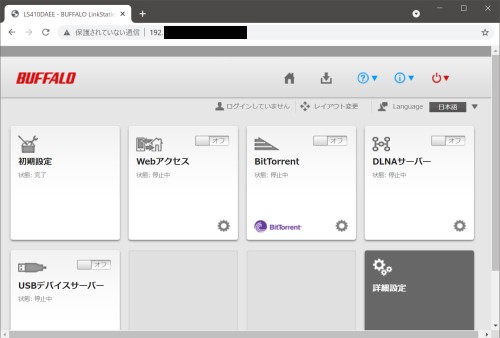
ブラウザのURL欄に、NASに割り当てたIPアドレスを打ち込んで、NASの管理画面にアクセスします。
そして、右下にある【詳細設定】をクリックします。
手順2:NASのSMB2を有効にする
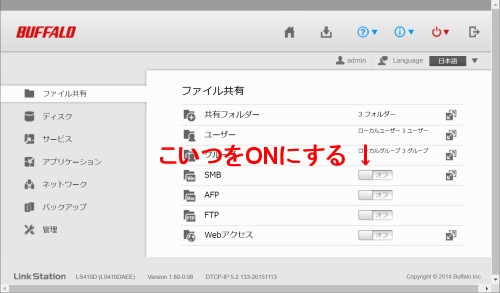
【ファイル共有】がデフォルトで選択されていますが、もし選択されていない場合は、左のメニュー一覧の【ファイル共有】をクリックします。
すると、上記画面が表示されます。
画面右の【SMB】の項目がOFFになっていますので、右端の矢印ボタンをクリックしてSMBの編集に入ります。
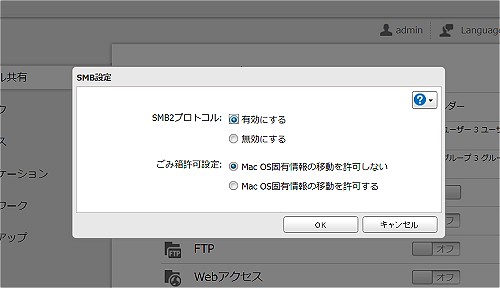
上図の【SMB設定】画面が表示されますので、【SMB2プロトコル】を【有効にする】にします。
手順3:PCを再起動する
手順2(NASのSMB2を有効にする)を終えた後は、PCの再起動してください。
解決方法②:PCの設定変更で解決する方法
PCのSMB1プロトコルを有効にすることで解決します。
SMBについて知らなくても問題ありませんが、興味がある方はコチラをご覧ください。
手順1:コントロールパネル を開く
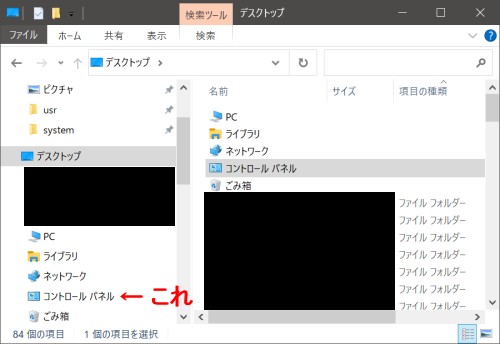
エクスプローラーを開いて、左の一覧で、デスクトップの中にある【コントロールパネル】をクリックして開きます。
手順2:プログラム を開く
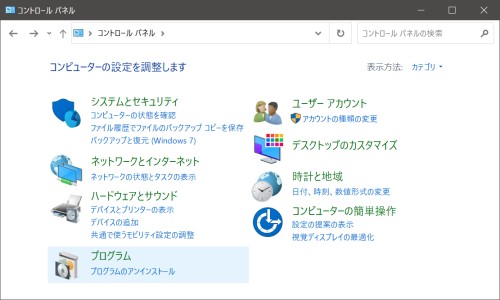
コントロールパネルのメニュー画面が開きますので、【プログラム】をクリックします。
手順3:WIndowsの機能の有効化または無効化 を開く
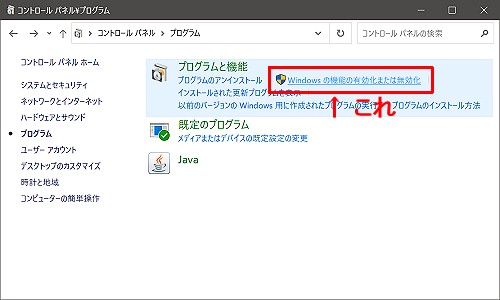
プログラムのメニューが画面右に表示されます。
【プログラムと機能】の中にある【WIndowsの機能の有効化または無効化】をクリックします。
手順4:SMB1.0を有効にする
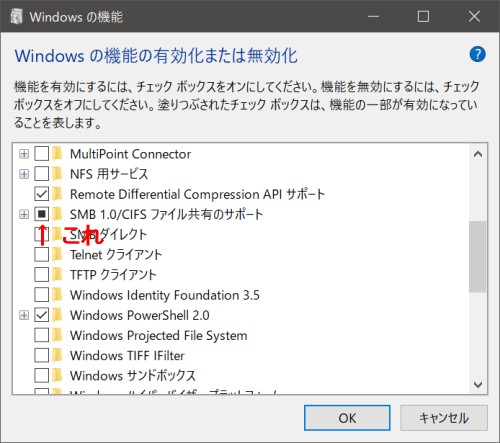
【Windowsの機能】画面が開きますので、一覧にある【SMB 1.0/CIFS ファイル共有のサポート】を探します。
チェックが付いていない(空欄)か、上図の通り「■」になっていてフルチェックになっていない場合、□のところをクリックしてチェックの状態にします。
まとめ
NASにエクスプローラーでアクセスできない・見れない・つながらない場合について、事象、原因、解決方法を解説しました。
原因はSMBのバージョンにありますので、NASまたはPCのSMBの有効範囲を広げる方法で解決できます。
今後もSMBのバージョンが上っていくことで、同じ事象が発生する可能性がありますが、NASで上位のSMBを有効にするか、PCで下位のSMBを有効にするか、いずれかの方法で解決を試みてください。
参考情報
NASとは?
Network Attached Strageの略で、ネットワーク上に置いてあるハードディスクです。
昔はPCにハードディスクのみを直接つないで、ハードディスクの増設をしていた時代がありました。
外付けハードディスクなどと呼んでいましたが、それをネットワーク上に置いたものがNASです。
SMBとは?
SMBとは、Server Message Blockの略で、windowsが提供するファイル共有の標準プロトコル(通信規格)です。
脆弱性が確認された場合等、SMBは適宜更新されますので、バージョンは徐々に上っていきます。
機器のアップデートや新機種への買い替えなどによって、古いSMBが無効となることがありますので、エクスプローラーで通信できない場合、既存機器の方でSMBの上位バージョンを有効にする、または、新機種の方でSMBの下位バージョンを有効にすることで通信が可能となります。